lunes, 6 de agosto de 2012
Muchas organizaciones tienen varias presencias en la web. Por ejemplo, Herramientas para webmasters de Google está alojado en
www.google.com/webmasters
, pero también dispone de una
cuenta de Twitter
y un
canal de YouTube
.
Es importante que los visitantes de estas otras propiedades tengan la seguridad de que están realmente asociadas con el sitio de Herramientas para webmasters de Google. A pesar de esto, hasta el momento los webmasters no lo han tenido fácil para administrar los usuarios que pueden llevar a cabo acciones en nombre de su sitio en los distintos servicios.
Es importante que los visitantes de estas otras propiedades tengan la seguridad de que están realmente asociadas con el sitio de Herramientas para webmasters de Google. A pesar de esto, hasta el momento los webmasters no lo han tenido fácil para administrar los usuarios que pueden llevar a cabo acciones en nombre de su sitio en los distintos servicios.
Hoy nos complace anunciar una función nueva en Herramientas para webmasters de Google que permite a los webmasters agregar "asociados", es decir, usuarios de confianza que pueden actuar en nombre del sitio en otros productos de Google. A diferencia de los propietarios y usuarios de un sitio, los asociados no pueden ver los datos de un sitio ni realizar ninguna acción en las Herramientas para webmasters de Google, pero están autorizados a realizar determinadas tareas en otros productos.
Para el lanzamiento oficial, los miembros del programa para partners de YouTube que haya creado un canal de YouTube para su sitio ahora podrán enlazar los dos. Al hacerlo, el canal de YouTube aparecerá como el "canal oficial" del sitio web.
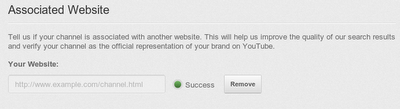
Administración en Herramientas para webmasters de Google
Para añadir o cambiar asociados :-
1.En la página principal de Herramientas para webmasters de Google, haz clic en el sitio que quieras.
2.En la sección de configuración, haz clic en Asociados.
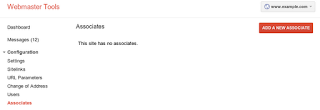
3.Haz clic en Añadir un nuevo asociado.
4.En el cuadro de texto, escribe la dirección de correo electrónico de la persona a la que quieras añadir.
5.Selecciona el tipo de asociación que quieras establecer.
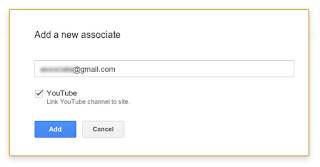
6.Haz clic en Añadir.
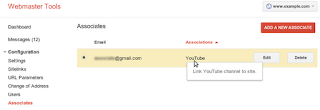
Administración en YouTube
Los usuarios también pueden solicitar la asociación al webmaster de un sitio.
-
1.Inicia la sesión en tu cuenta para partners de YouTube.
2.Haz clic en el menú de usuario y selecciona Configuración > Sitio web asociado.
3.Introduce la página a la cual quieras asociar tu canal.
3.Introduce la página a la cual quieras asociar tu canal.
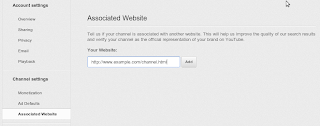
4.Haz clic en Añadir. Si eres un propietario verificado del sitio, no hace falta que realices ninguna otra acción. Si el administrador del sitio web es otra persona de tu organización, la asociación aparecerá como Pendiente. El propietario recibirá una notificación con la opción de aprobar o rechazar la solicitud.
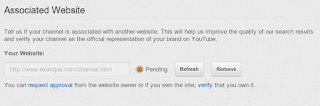
5.Cuando te conceda la aprobación, vuelve a navegar a esta página y haz clic en Actualizar para completar la asociación.
Mediante los asociados, los webmasters pueden permitir de forma fácil y segura que otras personas puedan asociar tu sitio web con canales de YouTube. Estamos trabajando para poder ofrecer compatibilidad con más productos de Google en el futuro.
Si tiene más preguntas, consulta el artículo
Ayuda con los asociados
o visita nuestro
foro de ayuda para webmasters
.
Escrito por Konstantin Roslyakov, Software Engineer, Publicado por
Javier Pérez
, equipo de Calidad de búsqueda.
